4 طرق لأجل نقل العاب البلايستيشن 4 إلى PS5 جديد – مع ملفات حفظ الألعاب
لدينا خبر سار نزفه لك حيث أصبح بإمكانك الآن نقل العاب البلايستيشن 4 إلى PS5 بنفسك وبسهولة حيث ستتمكن من تحميل وتشغيل ألعاب بلايستيشن 4 وحفظ ملفاتها على بلايستيشن 5، عبر استيراد هذه الملفات من وحدة تحكم PS4 إلى PS5 من خلال 4 طرق مختلفة سهلة وبسيطة.
سنفهم كيفية نقل العاب البلايستيشن 4 وملفات حفظ الألعاب عبر مصادر متعددة مثل استخدام حساب بلايستيشن لنقل الملفات عبر الإنترنت أو نقل البيانات عبر بلايستيشن بلص أو إلى وحدة تخزين خارجية. هذا الدليل تعتمد عليه بسهولة لنقل العابك وملفات الحفظ من جهاز بلايستيشن لآخر في أي وقت ودون عناء.
نقل العاب البلايستيشن 4 إلى PS5
إذا كنت تمتلك جهازي PS4 وPS5 ستتمكن من التنقل بين وحدات التحكم في كلا الجهازين بسهولة، وبهذا ستتمكن من نقل ألعابك المحفوظة إلى وحدة التحكم الجديدة في بلايستيشن 5.
هناك طرق متعددة نقل بيانات المحفوظات، والألعاب بين وحدة التحكم، تستطيع اختيار إحداها واتباعها.
إذا كان لديك أقراص ألعاب PS4 فيمكنك إدخال القرص في محرك أقراص PS5 وسيتم تثبيت اللعبة تلقائياً، ولكن إن لم يكن كذلك فاتبع إحدى الطرق التالية
نقل الملفات عبر الإنترنت
يوفر PS5 خياراً يسمى نقل البيانات “Data Transfer” يتيح لك نقل جميع البيانات من وحدة التحكم القديمة إلى جهازك الجديد PS5.
يتم ذلك عبر تواجد اتصال بالإنترنت، ويمكن إما إكمال كل شيء لاسلكياً، أو باستخدام كابل إيثرنت.
أول شيء يجب عليك القيام به هو التأكد من أنك قمت بتسجيل الدخول إلى حساب PlayStation نفسه على كل من وحدتي التحكم.
يمكنك القيام بذلك عبر الانتقال إلى قائمة الإعدادات في كل وحدة تحكم، والتحقق من تفاصيل الحساب.
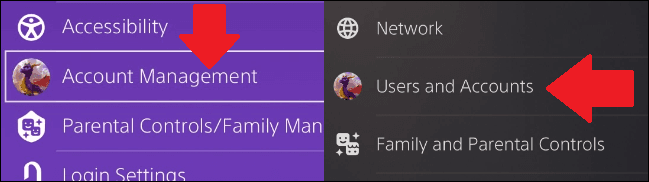
ثم تحقق من أن كلا الجهازين متصلان بشبكة واي فاي نفسها يمكنك التأكد من ذلك من خلال الإعدادات ثم الانتقال إلى قائمة الشبكة.
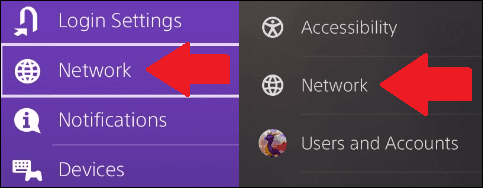
يمكنك توصيل وحدات التحكم ببعضها عبر الشبكة إما لاسلكياً، أو باستخدام كابل إيثرنت.
بمجرد أن تكون وحدات التحكم على نفس الشبكة، انتقل إلى الإعدادات في PS5 مرةً أخرى، ثم انتقل إلى النظام System ثم برنامج النظام “System Software” ثم نقل البيانات “Data Transfer”.
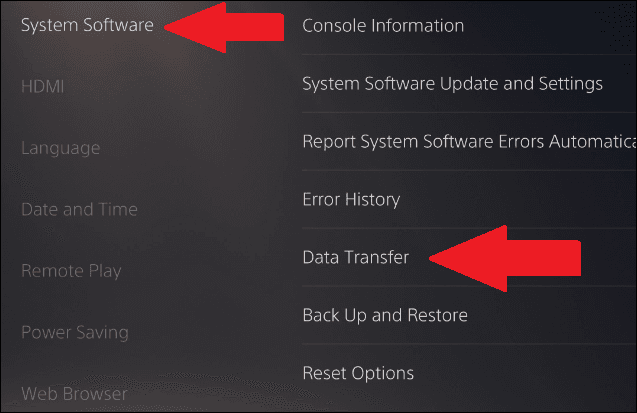
بعد ذلك سيعرض PS5 مزيداً من المعلومات حول البيانات التي سيتم نقلها من جهاز PS4 الخاص بك، وسيخبرك أن لن تتم إزالتها من جهاز PS4.
سيطلب منك بعد ذلك الاستعداد لنقل البيانات عن طريق التأكد من تشغيل جهازي PS4 وPS5 وتوصيلها بالشبكة نفسها.
عندما تضغط على “متابعة” سيظهر أمامك عد تنازلي لمدة 5 دقائق، سيتعين عليك الضغط على زر الطاقة بجهاز PS4 لمدة ثانية واحدة حتى يصدر صوت تنبيه قبل انتهاء العد التنازلي.
بمجرد القيام بذلك، سترى قائمة بالبيانات المحفوظة على وحدة تخزين وحدة التحكم في PS4، حدد ما تريد نقله.
ستجد قائمة مشابهة من الألعاب والتطبيقات تستطيع نقها إلى جهاز PS5 أيضاً، حدد الكل أو حدد ما تريد نقله.
يظهر أمامك الآن الوقت المقدر الذي سيستغرقه نقل البيانات المحفوظة، وفي هذه الأثناء لن تتمكن من استخدام PS5 إلى أن ينتهي الوقت.
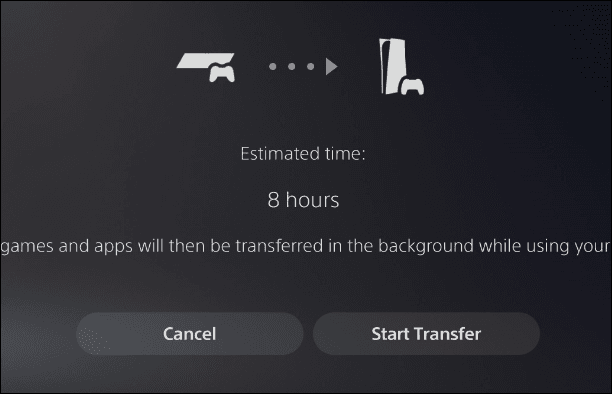
بعد أن ينتهي الوقت ستتمكن من استخدام PS5 أثناء تنزيل الألعاب، والتطبيقات في الخلفية.
عند انتهاء نقل البيانات، ستظهر الألعاب في القائمة الرئيسية، وبهذا تكون قد قمت بنقل ملفات البلايستيشن 4 إلى PS5 بكل سرعة وسهولة.
النقل عبر PlayStation Plus
إذا كان لديك اشتراك في PlayStation Plus فلديك خياراً آخراً لنقل بياناتك المحفوظة من وحدة تحكم إلى أخرى.
مرةً ثانيةً، ستحتاج إلى التأكد من تسجيل الدخول إلى حساب PlayStation Plus الخاص بك على كلا الجهازين.
يمكنك القيام بذلك عبر الانتقال إلى قائمة الإعدادات والتحقق مرةً أخرى من قائمة الحساب “Account” للتأكد من أن اسم المستخدم الخاص بك هو نفسه على وحدتي التحكم PS4 و PS5.
لنقل الملفات المحفوظة انتقل إلى الإعدادات “Settings” ثم إلى إدارة البيانات المحفوظة “Application Saved Data Management”.
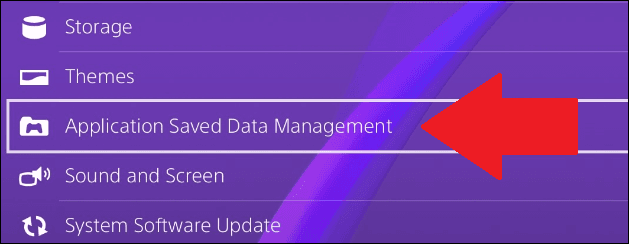
ستتيح لك هذه الطريقة التحكم في كيفية نقل البيانات المحفوظة، والتخزين السحابي عبر الإنترنت، ونقل الملفات عبر USB.
حدد الآن خيار البيانات المحفوظة في تخزين النظام “Saved Data in System Storage”.
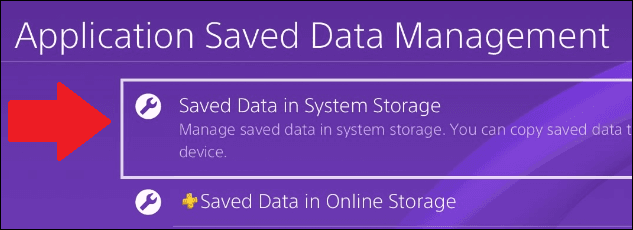
اختر تحميل إلى مساحة التخزين عبر الإنترنت “Upload to Online Storage” (يحتوي هذا الخيار على رمز PlayStation Plus صغير بجواره.
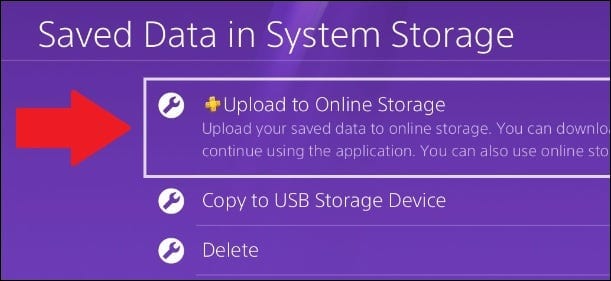
سترى قائمة بكافة الألعاب التي حُفظت بياناتها، حيث ستتمكن من اختيار لعبة واحدة أو أكثر لنقلها إلى PS5.
بمجرد تحميل كافة الملفات المحفوظة إلى حسابك على PlayStation Plus قم بتشغيل PS5، ثم انتقل إلى الإعدادات ثم إلى البيانات المحفوظة وإعداد اللعبة ” Saved Data and Game”
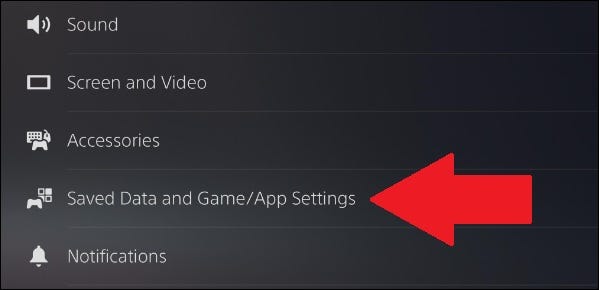
ابحث في الأسفل عن خيار البيانات المحفوظة PS4، ثم حدد التخزين السحابي ” Cloud Storage” من القائمة الفرعية، ستجد بجواره رمز PS Plus صغيرة.

حدد خيار تنزيل إلى وحدة تخزين وحدة التحكم ” Download to Console Storage” ومن القائمة المنبثة حدد خيار حفظ “save”.

ثم اضغط على تنزيل ” Download”.
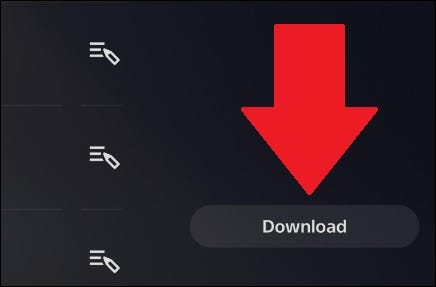
بعد الانتهاء من التنزيل ستكون قد انتهيت من نقل ملفات البلايستيشن 4 إلى PS5 بنجاح.
نقل الألعاب باستخدام محرك أقراص ثابت خارجي HDD
إذا كان لديك محرك أقراص ثابت خارجي، فأنت محظوظ، لأن طريقة النقل هذه هي أحد أسهل الطرق وتتطلب أقل جهد ممكن.
من أجل نقل العاب البلايستيشن 4 إلى PS5 جديد يجب أن تقوم بتشغيل PS4 والانتقال إلى الإعدادات.
ابحث عن قائمة التخزين “Storage” ثم حدد خيار تخزين النظام ” System Storage”، ابحث عن خيار التخزين الموسع ” Extended Storage”.
بمجرد دخولك إلى هذا الخيار ستجد ألعابك ضمن التطبيقات ” Applications “، حدد هذه القائمة لتظهر قائمة الألعاب المثبتة على وحدة التخزين الداخلية لجهاز PS4.
اضغط على زر الخيارات ” Options” في DualShock 4 الموجود في أعلى يمين لوحة التحكم، ثم حدد خيار نقل إلى التخزين الموسع ” Move to Extended Storage” من القائمة التي تظهر على الجانب الأيمن من الشاشة.
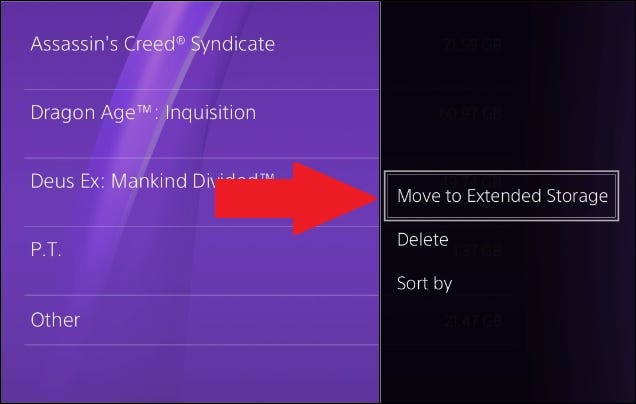
ستتحول الشاشة بعد ذلك إلى قائمة تحقق، مما يتيح لك تحديد الألعاب التي تريد نقلها إلى محرك الأقراص الثابتة الخارجي، بمجرد تحديد كافة العناصر التي ترغب بنقلها حدد الزر نقل ” Move” بعد الضغط ستظهر لك قائمة توضح حجم البيانات المراد نقلها.
سترى بعد ذلك شاشة توضح لك نسبة تقدم عملية النقل، قد يستغرق هذا بعض الوقت بناءً على عدد الألعاب التي تريد نقلها.
بمجرد نقلك لكافة الألعاب التي ترغب فيها إلى محرك الأقراص الثابتة الخارجي، قم بإيقاف تشغيل PS4 تماماً، وافصل محرك الأقراص الصلبة الخارجي.
قم بتوصيل محرك الأقراص بجهاز PS5 في إحدى منافذ USB الموجودة في الجزء الخلفي من PS5.
كل ما عليك فعله الآن هو تشغيل PS5، سيتعرف PS5 على القرص الصلب باعتباره مساحة تخزين موسعة، وستكون الألعاب بعد ذلك قابلة للعب على PS5.
للعثور على الألعاب الموجودة على وحدة التخزين الموسعة انتقل إلى مكتبة الألعاب في أقصى الجانب الأيمن من الشاشة الرئيسية لجهاز PS5، لتتمكن من لعبها وبهذا تكون قد انتهيت من نقل العاب البلايستيشن 4 إلى البلايستيشن 5.
مقال متعلق:
شرح تركيب افضل هارد خارجي للبلاي ستيشن 4 – وضبط اعدادات هارد PS4 بسهولة
النقل عبر USB
على غرار ما سبق، يمكنك نقل البيانات المحفوظة من PS4 إلى PS5 عبر جهاز خارجي USB.
حدد إدارة البيانات المحفوظة ” Application Saved Data Managemen” من قائمة الإعدادات، ثم اختر نسخ إلى جهاز تخزين USB.

بعد ذلك حدد البيانات التي تريد نقلها من قائمة الألعاب المنبثقة، ثم اضغط على نسخ copy، سيؤدي ذلك إلى وضع الألعاب على جهاز USB الخاص بك.
بعد ذلك قم بتوصيل ال USB بجهاز PS5 وانتقل إلى الإعدادات، ثم مرر للأسفل وابحث عن البيانات المحفوظة وإعدادات اللعبة ” Saved Data and Game/App Settings”.
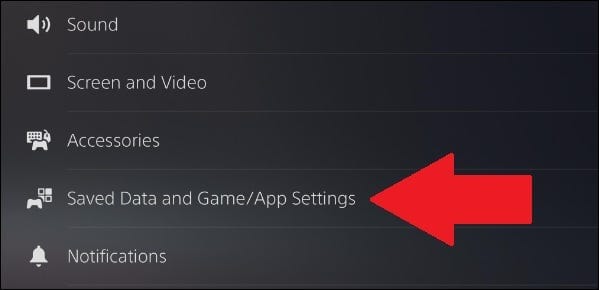
من هناك انتقل إلى البيانات المحفوظة PS4 وحدد محرك USB.

ثم اضغط على نسخ إلى وحدة تخزين وحدة التحكم ” Copy to Console Storage”.
الملخص
مصدر الصور: howtogeek.com




